邮件群发工资条
邮件群发设置-工资条范文
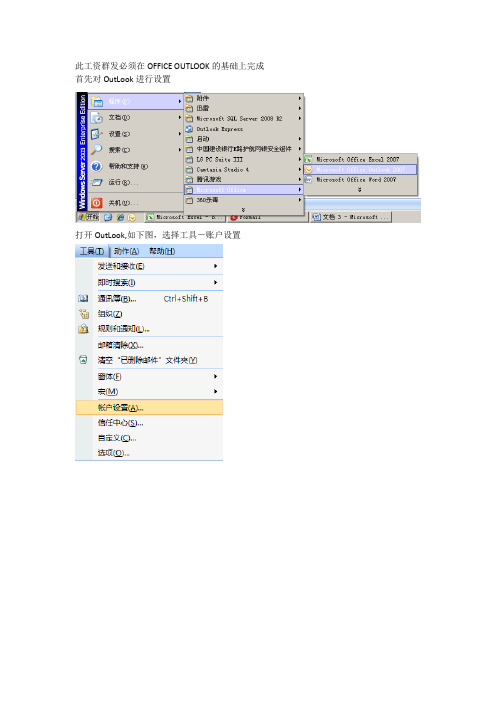
此工资群发必须在OFFICE OUTLOOK的基础上完成首先对OutLook进行设置
打开OutLook,如下图,选择工具-账户设置
OutLook设置完成。
为了保证能够正常收发邮件,建议用此账号直接收发邮件,以确保此账号设置正确。
首先建立如下格式工资表并保存,注意第一行只能是工资标题,且在工资条中有一列显示需要发送邮件的邮件地址。
打开WORD,首先编制如下图样式,此样式为发给员工的工资表格式
点击“邮件-开始邮件合并-电子邮件”
点击后,再点击“选择收件人-使用现有列表“
在选择工资表文档,并选择对应的页签,如下
将光标接入编号下,需要插入的具体值,选择手稿合并域-具体域
完成后如下图
点击“预览结果”可看刚才所设置的结果,点预览结果后的可查看第2条,第3条等信息
设置完成后点击“完成并合并-发送电子邮件”
在收件人列表中,选择电子邮件所在列,输入主题及邮件格式
点击“确定”完成发送,只要网络和OUTLOOK设置正确,即已发送出去了。
检查是否发送邮件,可打开OUTLOOK,在已发邮件中可看到工资条中所要发送的邮件,如果网络较慢,会在发件箱中。
下图是测试后,在本机收到的邮件样式
邮件合并后出现小数点数据很长,就选中这个小数点后面变长了的地方用鼠标右键点击出现的“切换域代码”,在已经存在的域代码后面的反括号内输入\#"0.00”(注意是在英文输入格式下)后右击鼠标选“更新域代码”就可以了。
如果只想保留一位小数点就只输入\#"0.0”。
2020年最新电子工资条(完美邮件版)(2页)

2020年最新电子工资条(完美邮件版)(2页)尊敬的员工,第一页:1. 个人信息:请确认您的姓名、身份证号码、联系电话等个人信息是否准确无误。
2. 薪资构成:包括基本工资、岗位工资、绩效奖金等,请仔细核对各项金额是否正确。
3. 扣款项目:包括五险一金、个人所得税等,请核对扣款金额是否与您实际缴纳的金额一致。
4. 请假扣除:如果您在2020年有请假记录,请核对请假天数和扣除金额是否准确。
5. 银行卡信息:请确认您的银行账户信息是否正确,确保工资能按时到账。
第二页:1. 2020年工资明细:详细列出您在2020年每个月的工资收入、扣款项目及实际到账金额。
2. 2020年奖金发放情况:包括年终奖、项目奖金等,请核对奖金金额是否准确。
3. 2020年加班费:详细列出您在2020年每个月的加班时长和加班费金额。
4. 2020年福利发放情况:包括交通补贴、通讯补贴、餐费补贴等,请核对福利金额是否准确。
5. 2020年其他收入:包括兼职收入、奖金等,请核对金额是否准确。
祝您工作顺利,生活愉快!公司财务部门尊敬的员工,第一页:1. 个人信息:请确认您的姓名、身份证号码、联系电话等个人信息是否准确无误。
如有误,请及时联系人力资源部门进行更新。
2. 薪资构成:包括基本工资、岗位工资、绩效奖金等,请仔细核对各项金额是否正确。
如有疑问,请及时与财务部门联系。
3. 扣款项目:包括五险一金、个人所得税等,请核对扣款金额是否与您实际缴纳的金额一致。
如有疑问,请及时与财务部门联系。
4. 请假扣除:如果您在2020年有请假记录,请核对请假天数和扣除金额是否准确。
如有疑问,请及时与人力资源部门联系。
5. 银行卡信息:请确认您的银行账户信息是否正确,确保工资能按时到账。
如有误,请及时联系财务部门进行更新。
第二页:1. 2020年工资明细:详细列出您在2020年每个月的工资收入、扣款项目及实际到账金额。
如有疑问,请及时与财务部门联系。
补充资料——使用邮件合并功能发送工资条(附加)
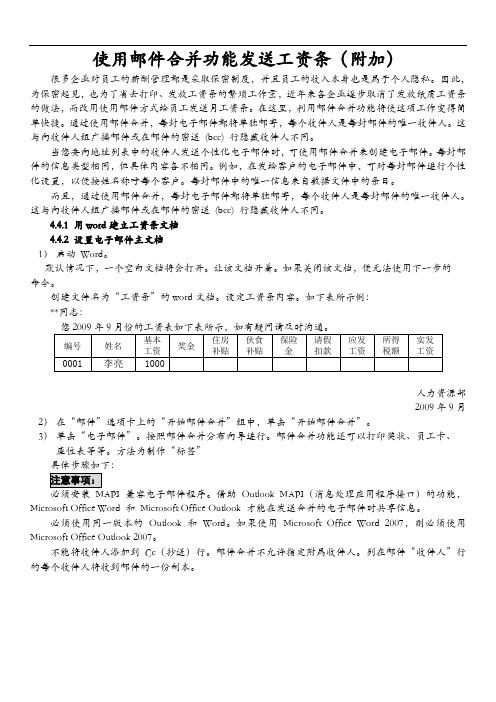
使用邮件合并功能发送工资条(附加)很多企业对员工的薪酬管理都是采取保密制度,并且员工的收入本身也是属于个人隐私。
因此,为保密起见,也为了省去打印、发放工资条的繁琐工作量,近年来各企业逐步取消了发放纸质工资条的做法,而改用使用邮件方式给员工发送月工资条。
在这里,利用邮件合并功能将使这项工作变得简单快捷。
通过使用邮件合并,每封电子邮件都将单独邮寄,每个收件人是每封邮件的唯一收件人。
这与向收件人组广播邮件或在邮件的密送(bcc) 行隐藏收件人不同。
当您要向地址列表中的收件人发送个性化电子邮件时,可使用邮件合并来创建电子邮件。
每封邮件的信息类型相同,但具体内容各不相同。
例如,在发给客户的电子邮件中,可对每封邮件进行个性化设置,以便按姓名称呼每个客户。
每封邮件中的唯一信息来自数据文件中的条目。
而且,通过使用邮件合并,每封电子邮件都将单独邮寄,每个收件人是每封邮件的唯一收件人。
这与向收件人组广播邮件或在邮件的密送(bcc) 行隐藏收件人不同。
4.4.1 用word建立工资条文档4.4.2 设置电子邮件主文档1)启动Word。
默认情况下,一个空白文档将会打开。
让该文档开着。
如果关闭该文档,便无法使用下一步的命令。
创建文件名为“工资条”的word文档。
设定工资条内容。
如下表所示例:**同志:您2009年9月份的工资表如下表所示,如有疑问请及时沟通。
人力资源部2009年9月2)在“邮件”选项卡上的“开始邮件合并”组中,单击“开始邮件合并”。
3)单击“电子邮件”。
按照邮件合并分布向导进行。
邮件合并功能还可以打印奖状、员工卡、座位表等等。
方法为制作“标签”具体步骤如下:兼容电子邮件程序。
借助Outlook MAPI(消息处理应用程序接口)的功能,Microsoft Office Word 和Microsoft Office Outlook 才能在发送合并的电子邮件时共享信息。
必须使用同一版本的Outlook 和Word。
如何用邮件批量发放工资条

如何用邮件批量发放工资条又快到月底了,制作工资条是件非常麻烦的事,做财务都知道如果一个一个的分别发送邮件工资条到每个人邮箱的话是件很费时费力的事情,如果单单几个人还好,要是有几十号人,几百号人,那工作量是相当的可观。
笔者也有感同深受,那是个非常枯燥又烦锁的工作。
现在向大家推荐款比较实用的批量制作批量分发工资条的软件,那是相当的省时省力。
是什么样的软件让笔者有这样的感慨了,听咱来把制作步骤慢慢道来。
首先,当然你有一份已经制作好的全公司的Excel格式工资总单,如下图:《xx公司员工工资总清单.xls》,如下图,第一行为标题行,用来说明每项数值名称,最重要的一点,每行都有一个与之对应的邮箱地址。
(图1)接下来,咱就来介绍一下,如何让笔者认为省时省力的工具了,首选是一款名叫:GoGoMail 2010工具软件,这个软件你可以在百度搜索GoGoMail 2010就可以得到,该工具软件提供了多种实用助手,用于配合我们去将不同的Excel数据进行拆分,然后生成每个人的工资信息,它提供了2种不同的方式邮件格式,一种是以邮件附件的方式一种是以邮件正文方式该软件的主界面:现在我们先来介绍一下,以邮件附件的方式发送工资。
1.首先,我们点击 GoGoMail主界面的Excel-工资条处理向导,会弹出 Excel工资条处理向导对话框,如图点击一下浏览(B)按钮,出现让你选择要处理的Excel文件,如图选中,要处理的公司员工工资总清单的,出现以下对话框接下来,我们点击一下,将出现以下对话框,我们选择好我们相关条件后,点击完成,软件就开始自动进行分配等提示工资条处理完毕后,即完成了要发送的工资条的自动制作点击确认 ,返回到已处理好的工资条列表中,如图这样就完成了整个工资条的制作,当然,大家收到的邮件附件都是各自工资条,接下来了,我们要对正文写些什么点击编辑邮件,输入邮件的主题及邮件正文后,保存即可现在我们就可以点击,开始发送了,就完成了整个工资条的快速分发。
WPS邮箱工资群发助手步骤演示
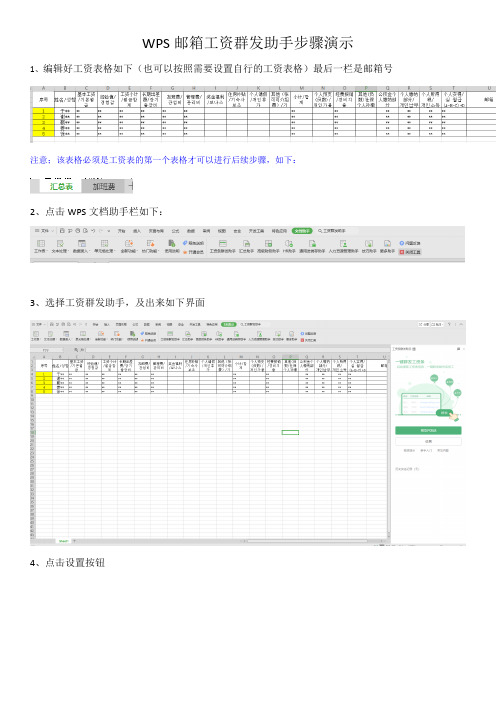
WPS邮箱工资群发助手步骤演示
1、编辑好工资表格如下(也可以按照需要设置自行的工资表格)最后一栏是邮箱号
注意;该表格必须是工资表的第一个表格才可以进行后续步骤,如下:
2、点击WPS文档助手栏如下:
3、选择工资群发助手,及出来如下界面
4、点击设置按钮
5、分别进行以下操作:选择工资条表头字段
点击手动选择字段,把需要的表头信息选好,如下点击确认
6、标记邮件模拟板,例如下图,如果不需要可用默认模板
7、设置收件人性名列及邮箱列,点击下图设置
确认即可,邮箱列同上
编辑好即可点击完成
8、点击预览及发送,设置好发送邮箱
即可完成!。
邮件群发工资条(新)

邮件群发工资条(新版)文章目录一、以正文形式群发工资条 (1)二、以附件形式群发工资条 (4)三、以附件形式向组长群发工资分表 (8)四、同主题、同正文、同附件群发 (11)怎样快捷的把工资条从全体职工工资表中提取出来发送到个人邮箱或手机呢?2011年2月14日《电脑报》第6期网上有一款叫做《悦友群发工资条》的Excel插件,它的群发邮件功能可以把每位员工的工资明细免费发送到个人邮箱和手机。
这个插件最近又有升级,共有四个特点:特点之一是精简了操作,它脱离Outlook Express 等软件环境,不用进行POP、SMTP设置;特点之二是加快了发送速度,每分钟可发送220-280封邮件;特点之三是免费邮箱比收费邮箱的一次性发送量还大,例如:每月收费60元的邮箱,最高群发才400封邮件,作者用4个免费邮箱组合,在早晨时段可连续发出520封邮件;特点之四是不被视为垃圾邮件,经过作者在3天时间内的各时间段发送3650封邮件的测试反馈,无一封被过滤为垃圾邮件。
《悦友群发工资条》下载地址:/soft/93822.htm《悦友群发工资条》是《Excel新增工具集》的一个部件,也可以到如下地址下载《Excel 新增工具集》/soft/94773.htmⅠ、以正文形式群发工资条如图1,是在Microsoft Office Excel工作簿中制作的《员工工资表》。
图1通过《悦友群发工资条》的群发功能,每位提供电子邮箱的员工会收到的是本人的工资信息。
以编号为1004的员工钱二为例,他将在电子邮箱和手机(135****5700)中收到如下信息:主题:您的2011年9月份工资条正文:你好!钱二(1004):绩效总计:512.08;零头:0.08;实发:512。
A、生成过程视频动画教程见:/middle/6cc953fdhacb765f1c3ee&690B、生成过程文字教程(一)准备工作1-1-1、在安装了《Microsoft Office Excel》的前提下,安装《悦友群发工资条》,安装后在Excel2003菜单栏上增加一个“新增工具”菜单(在Excel2007-2010里作为“加载项”菜单的子集出现)。
如何以邮件形式给员工发送工资条
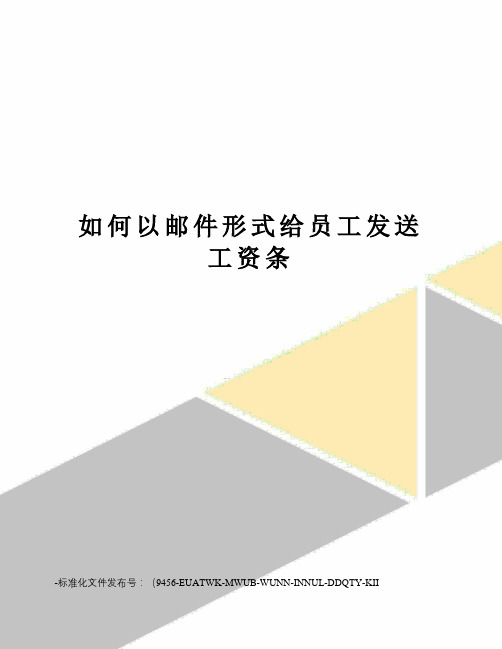
如何以邮件形式给员工发送工资条-标准化文件发布号:(9456-EUATWK-MWUB-WUNN-INNUL-DDQTY-KII如何以邮件形式给员工发送工资条第一步:建立excel版的工资表,把工资表中的数据单元格格式选择为“货币”保留两位小数位。
第二步:建立一个WORD文件,文件内容为发给员工的邮件内容,如下:XXX :您好!Xxxx年x月工资明细如下,请注意查收。
如果您在工资方面有任何疑问,请与人力资源部某某联系。
人力资源部Xxxx 年x月x日第三步:检查Outlook邮箱是否可用(该邮箱为office自带邮箱,可在“开始”菜单内打开)。
第四步:邮件合并1、在WORD文件上点击“工具”/“信函与邮件”/“邮件合并向导”;2、在右侧上部“邮件合并”栏中,选择“电子邮件”;3、在右侧下部选择“下一步:正在启动文档”;4、在右侧上部“想要如何设置信函” 中选择“使用当前文档”;5、在右侧下部选择“下一步:选取收件人”;6、在右侧上部“选择收件人” 中选择“使用现有列表”;7、在右侧中部选择“浏览”,在弹出的“选取数据源”窗口中,找到你第二步建的excel文件,在弹出的“选择列表”中选择有工资数据的“表”;8、弹出的“邮件合并收件人”窗口,是所有员工的数据,应该与你的工资表一致。
每行前边的“√”,代表你选择给“他”发邮件;如果不给他发邮件,请点击取消“√”;9、上一步“确定”之后,在右侧下部选择“下一步:撰写电子邮件”;10、用鼠标光标,点击(或放在)WORD文件内容你需要插入信息的位置,比如,你需要在“:”前边插入每个人的姓名,请把光标点击放在放“:”前面的位置,然后在右侧上部“撰写信函”栏选择“其他项目”。
弹出的窗口“插入合并域”选择“姓名”/“插入”;然后选择“关闭”。
再把光标放到下一个要插入的地方,比如“工资标准”下面,然后同样选择“其他项目”选择“工资标准”然后“插入”,后面的项目,一样的操作方法。
每月发工资条如何群发给每个人

每月发工资条如何群发给每个人随着企业规模的扩大,人力资源管理也变得越来越繁琐,如何高效地处理人力资源问题是每个企业管理者面临的难题之一。
作为企业分配员工薪资的重要文件,工资条的群发也是人力资源管理方面不可或缺的一项任务。
本文将介绍如何通过现代化的办公软件,实现自动化、规范化的工资条群发。
一、准备工作在进行工资条群发之前,需要先进行一些必要的准备工作,主要包括以下几个方面:1.员工信息汇总:将员工的姓名、身份证号、工资等信息进行汇总,用于后续的工资条生成和发放。
这些信息可以通过人力资源管理系统等软件进行管理,并定期更新。
2.工资条生成:根据员工信息自动生成工资条,其中包括该月工资的基本工资、奖金、扣除项等详细内容。
工资条生成可以通过Excel等软件进行操作,也可以通过专业的人力资源管理软件进行自动化生成。
3.工资条审批:生成的工资条需要进行审批,以保证工资的准确性和合法性,避免出现错误或纠纷。
审批流程可以通过企业内部的审批系统进行管理,也可以通过邮件等方式进行通知和确认。
4.工资条群发:通过邮件等方式将工资条发送给每位员工,同时可以设置密码保护等措施,保障工资条的安全性和机密性。
二、邮件群发工具的选择工资条群发的常用工具之一是邮件,因为邮件具有传输速度快、容易操作等优点,同时也可以保护工资条的机密性。
在选择邮件群发工具时,需要考虑以下几个方面:1.邮件客户端:常见的邮件客户端有Outlook、Foxmail等,这些客户端都有邮件群发功能,并且可以附加文件、设置密码等功能。
2.第三方邮件工具:由于企业的员工数量和邮件数量都可能较大,所以可以选择一些第三方邮件工具,如腾讯企业邮箱和网易企业邮箱等,这些邮件工具具有较大的邮件发送量和发信速度,还可以实现自定义的邮件模板及签名等功能。
3.邮件自动化工具:随着人力资源管理的自动化趋势,出现了一些邮件自动化工具,如Sendinblue、MailChimp等,这些工具可以实现邮件自动化任务、邮件营销等功能,也适合企业的部分场景。
如何实现群发电子邮件将不同的内容发到不同的的收件人地址工资
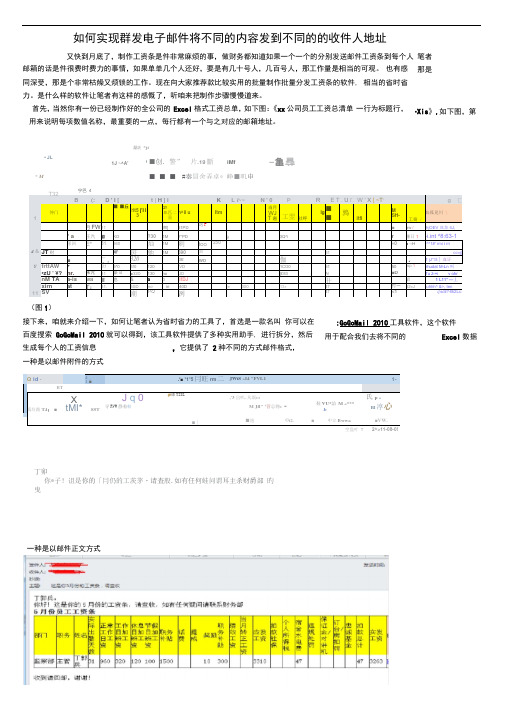
B 看 F 耳 理転臥巴
•二虫 flH 间孙“
巳目如幄込如.刖 n 伴占丁呼社
E^flf^at 寻 o <JHTH=A
•• g 射
I 肿件讦序
.」Mz■近苟證 r^3-v.tfls iMi ■> I I
-pQtt 締 1:13:厂 耳>酣帶
50 ■D
打一 <1
•
tsp 1
阿嘏 」
32«J
cc«j|
T jJ"皿]血讦 zhudat M-Ln 叫 Tu Z-+I v ohr
1 L11* —丄
tuhhh^ &>, ten Lj'sdii?-Bi2Lc:
(图 1)
接下来,咱就来介绍一下,如何让笔者认为省时省力的工具了,首选是一款名叫 你可以在
寻 RVW 静着帕 SST
.'■ *1*5 冃旺 rm 二 可宁
爭谭 TSK
JWiS »I4 "FVL1 ,'3 岀叭.凡氓**
M Jfl" ‘营总翱* -
■|
■越
®i2.
1-
鞋 VU*諂 M «*** .b
氏 p«
Bl 淳心
■
中立 Bwwa
■VW.
空盜叶 T 2^>11-08-0!
丁卯 你*子!诅是你的「冃仍的工茨茅・请査股.如有任何蛙问谓耳主杀财爵部 旳
-亀尋
T32
伸门
1
宁巴 4
B (:
D'I[
■ ■丘 I1t5 j'l I
3
t|H]I
'2! 皿匹二 n^ii u
Excel邮件群发工资条,全看这个套路
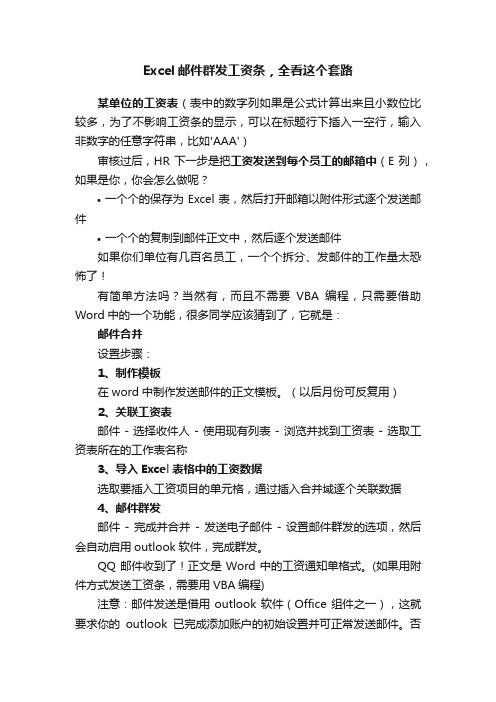
Excel邮件群发工资条,全看这个套路某单位的工资表(表中的数字列如果是公式计算出来且小数位比较多,为了不影响工资条的显示,可以在标题行下插入一空行,输入非数字的任意字符串,比如'AAA')审核过后,HR下一步是把工资发送到每个员工的邮箱中(E列),如果是你,你会怎么做呢?•一个个的保存为Excel表,然后打开邮箱以附件形式逐个发送邮件•一个个的复制到邮件正文中,然后逐个发送邮件如果你们单位有几百名员工,一个个拆分、发邮件的工作量太恐怖了!有简单方法吗?当然有,而且不需要VBA编程,只需要借助Word中的一个功能,很多同学应该猜到了,它就是:邮件合并设置步骤:1、制作模板在word中制作发送邮件的正文模板。
(以后月份可反复用)2、关联工资表邮件 - 选择收件人 - 使用现有列表 - 浏览并找到工资表 - 选取工资表所在的工作表名称3、导入Excel表格中的工资数据选取要插入工资项目的单元格,通过插入合并域逐个关联数据4、邮件群发邮件 - 完成并合并 - 发送电子邮件 - 设置邮件群发的选项,然后会自动启用outlook软件,完成群发。
QQ邮件收到了!正文是Word中的工资通知单格式。
(如果用附件方式发送工资条,需要用VBA编程)注意:邮件发送是借用outlook软件(Office组件之一),这就要求你的outlook已完成添加账户的初始设置并可正常发送邮件。
否则是无法发送工资条的。
(怎么添加outlook账户?不会用outlook 可不是一个合格的HR。
由于篇幅有限,同学们问百度吧)重要:下月工资表更新后,如果表格位置不变,只需要在Word 中点击发送邮件即可。
邮件群发-工资条
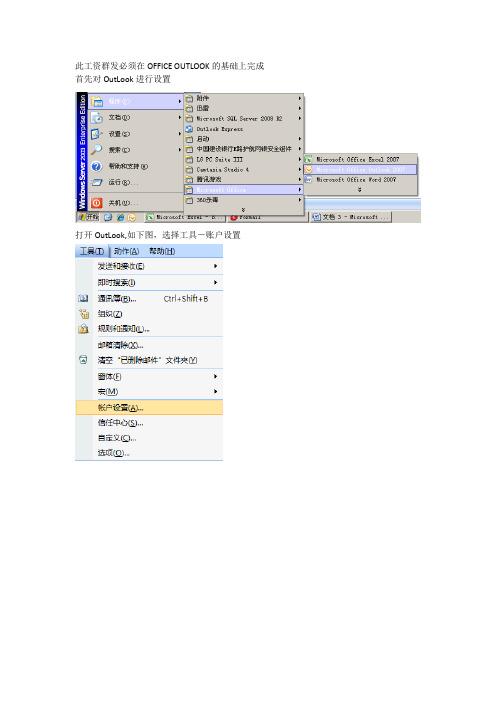
此工资群发必须在OFFICE OUTLOOK的基础上完成首先对OutLook进行设置
打开OutLook,如下图,选择工具-账户设置
OutLook设置完成。
为了保证能够正常收发邮件,建议用此账号直接收发邮件,以确保此账号设置正确。
首先建立如下格式工资表并保存,注意第一行只能是工资标题,且在工资条中有一列显示需要发送邮件的邮件地址。
打开WORD,首先编制如下图样式,此样式为发给员工的工资表格式
点击“邮件-开始邮件合并-电子邮件”
点击后,再点击“选择收件人-使用现有列表“
在选择工资表文档,并选择对应的页签,如下
将光标接入编号下,需要插入的具体值,选择手稿合并域-具体域
完成后如下图
点击“预览结果”可看刚才所设置的结果,点预览结果后的可查看第2条,第3条等信息
设置完成后点击“完成并合并-发送电子邮件”
在收件人列表中,选择电子邮件所在列,输入主题及邮件格式
点击“确定”完成发送,只要网络和OUTLOOK设置正确,即已发送出去了。
检查是否发送邮件,可打开OUTLOOK,在已发邮件中可看到工资条中所要发送的邮件,如果网络较慢,会在发件箱中。
下图是测试后,在本机收到的邮件样式。
工资条(邮件合并模板)

您好!«公司名称»感谢您的辛勤劳动和付出!现向您发送«年»年«月»月份工资单,请仔细核对。如有异议,请在三日内提出,我们将及时处理,逾期或未提出均视为认可。为保障您和公司的权益,请妥善保存并遵守薪酬
项目
金额(元)
项目
金额(元)
工资
结构
基本工资
«基本工资»
社保
扣缴
养老扣缴
«养老»
绩效工资
«绩效工资»
医保扣缴
«基本医疗»
岗位工资
«岗位工资»
失业扣缴
«失业__»
全 勤 奖
«全勤»
公积金扣缴
«公积金»
提成工资
«提成»
应发工资
«应发工资»
补贴
«补贴»
专项
扣除
房贷
«房贷»
奖金
«奖金»
租房
«租房»
工资总额
«工资总额_»
赡养
«赡养老人»
考勤扣款
«考勤扣款»
教育
«教育»
绩效扣款
«绩效扣款»
扣除后工资
«专扣后工资»
其它扣款
«其他扣款»
个税代缴
«个税代扣»
实发工资
«实发工资»
备注
1.个税起征点:5000元。2.公积金个人扣缴比例:7%。
3.社保个人扣缴比例:养老8%、医保2%、失业0.3%。
邮件群发软件有哪些?推荐三款好用的邮件群发软件

邮件群发软件有哪些?推荐三款好用的邮件群发软件
对于一些需要群发很多封邮件的朋友们来说,邮箱自带的功能并不够贴心,需要人工多次添加才能实现,使用一些邮件群发软件就方便多了?下面三款邮件群发软件,希望能够帮到大家!
1.伯勒邮件群发机
伯勒邮件群发机是一款专业的邮件群发软件,功能强大. 高效. 可定制化程度高,适合大批量邮件群发。
数年来持续改进,内置多种辅助工具,本软件适用于QQ邮件群发电子报刊发行、邮件列表订阅发送、企业客户联系、电商平台会员营销、金融业对账单、外贸客户联系、工资条群发、通知发送等领域。
软件支持全世界各国文字,功能多样强大,可发任何邮箱。
软件按照MIME 协议标准封装邮件,支持全世界各国文字。
让您的邮件营销之路畅通无阻!
2.mailgun邮件群发软件
mailgun邮件群发软件是款功能强大的邮件群发工具,它可以帮助用户快速大批量的发送邮件,支持一键转发带有附件的邮件,发信稳定且进箱率高,支持多种变量,让每一封发出的邮件都不一样,软件自带多种方法规避MX检测蜜蜂邮件群发助手支持邮件群发,操作简单,方便快捷,非常好用。
3.火云邮件群发
火云软件是一款邮件群发软件,高模拟真人操作,有效和手动登陆网页发邮件一样,减少邮件进垃圾箱,支持向所有邮箱发送邮件,软件无发送数量限制,发件箱支持各种主流邮箱及企业邮箱,随意控制邮件的发送速度,多任务并发。
工资条群发邮件

工资条群发邮件介绍工资条群发邮件是指将公司员工的工资条通过邮件批量发送给员工。
这种方式可以提高工资条的传递效率,节省人力资源部门的时间和精力。
本文将介绍如何使用邮件群发工具来发送工资条。
步骤步骤一:准备工资条在进行工资条群发邮件之前,首先需要准备好每位员工的工资条。
通常情况下,工资条可以使用电子表格软件(如Excel)进行制作,并保存为CSV格式,以便后续导入群发工具。
在工资条中,需要包含员工的基本工资、津贴、奖金、扣款等信息。
可以根据公司的具体情况自定义工资条的内容和格式。
步骤二:导入员工信息使用邮件群发工具前,需要将员工的邮件地址导入到工具中。
这可以通过导入CSV文件或手动输入的方式完成。
确保每个员工的邮件地址都能正确导入到工具中。
步骤三:创建邮件模板在工资条群发邮件中,每封邮件都需要包含员工的工资条附件。
为了节省时间,可以事先创建好一个邮件模板,并将工资条附件的位置占位。
在发送邮件时,群发工具会自动将每位员工的工资条附件添加到相应位置。
邮件模板可以使用Markdown语法进行编写,以便添加文字、图片、链接等元素。
在模板中,可以使用变量来代替员工的具体信息,例如员工姓名、工资条附件名称等。
以下是一个示例邮件模板的例子:尊敬的{{ 员工姓名 }},您的工资条已发送,请查收附件{{ 工资条附件名称 }}。
如有任何问题,请随时与我们联系。
祝好!公司人力资源部门步骤四:设置邮件参数在发送工资条群发邮件之前,需要设置一些邮件参数,包括发件人名称、发件人邮箱、邮件主题等。
这些参数可以根据公司的需要进行自定义。
步骤五:发送工资条邮件在完成以上准备工作后,就可以开始发送工资条邮件了。
通过选择员工列表和导入的邮件模板,群发工具会自动将每位员工的工资条附件添加到邮件中,并发送到相应的邮件地址。
在发送过程中,可以实时监控发送进度和发送结果。
对于发送失败的邮件,可以根据错误原因进行相应的修复和重发操作。
总结通过工资条群发邮件,可以大大提高工资条的传递效率,节省人力资源部门的时间和精力。
邮件发送工资条模版

本月其他扣款项目为【****】元,具体包括【****】。
五、实发工资
综合以上各项,您本月的实发工资为人民币【****】元。
六、备注
如有任何工资条内容有疑问,欢迎随时与人力资源部门联系进行核对,谢谢。
七、祝福语
感谢您对公司的辛勤付出,希望您在工作中继续取得好成绩,工资问题有任何疑问欢迎随时与我们联系。
对您的支持与合作表示衷心的感谢!
祝:工作愉快!
此致
敬礼
(公司名称)
人力资源 敬上
邮件发送工资条模版
尊敬的员工:
您好!以下是本月的工资条明细,请查收。
一、基本工资
本月基本工资为人民币【****】元整,包括基本工资、绩效工资、岗位津贴等。
二、社会保险
本月社会保险费用共计人民币【****】元,包括养老保险、医疗保险、失业保险、工伤保险和生育保险。
三、个人所得税
根据国家相关税法规定,本月个人所得税共计人民币【****】元。
outlook群发工资条成绩单通知等

日常工作中我们经常会遇到会发送大量邮件的情况,而且每个收件人邮件内容均有差异,比如公司薪酬专员发送电子工资条、财务人员发送每个员工成本或欠款、学校发送成绩单等。
如果手工逐条发送,不仅工作量大,而且容易出错或漏发。
在不用群发器的情况下,可以利用outlook、excel和word结合使用完成群发邮件。
本文以群发成绩单为例介绍群发方法,群发工资条等可以参考。
1、新建一个excel表格,本例中命名为“test”,定义相应字段,如图1所示。
图 1
2、新建一个word文档,本例中命名为“test”,编辑邮件正文整容,本例中格式设置如图2所示。
图2
3、在word文档中,依次单击“邮件”‐“选择收件人”‐“使用现有列表”,如图3所示。
选择“使用现有列表”后,会弹出“选择表格”对话框,选择第一个表格,如图4所示。
图3
图4
4、在word文档test中将光标放置相应位置,点击“邮件”‐“插入合并域”‐“姓名”即可插入“姓名”字段,如图5所示。
依次添加其他字段,如图6所示。
图5
图6
5、可以在word文档中预览邮件效果,依次选择“邮件”‐“邮件预览”‐“预览结果”,结果图7所示,单击右侧小三角还可以切换记录。
图7
6、最后一步发送邮件,依次选择“邮件”‐“完成并发送”‐“发送电子邮件”,即可完成群发邮件,如图8所示。
图8
7、经测试,我的QQ邮箱已经收到了相应邮件,如图9。
图9。
- 1、下载文档前请自行甄别文档内容的完整性,平台不提供额外的编辑、内容补充、找答案等附加服务。
- 2、"仅部分预览"的文档,不可在线预览部分如存在完整性等问题,可反馈申请退款(可完整预览的文档不适用该条件!)。
- 3、如文档侵犯您的权益,请联系客服反馈,我们会尽快为您处理(人工客服工作时间:9:00-18:30)。
一步步教你如何快速邮件分发工资条
又快到月底了,制作工资条是件非常麻烦的事,做财务都知道如果一个一个的分别发送邮件工资条到每个人邮箱的话是件很费时费力的事情,如果单单几个人还好,要是有几十号人,几百号人,那工作量是相当的可观。
笔者也有感同深受,那是个非常枯燥又烦锁的工作。
现在向大家推荐款比较实用的批量制作批量分发工资条的软件,那是相当的省时省力。
是什么样的软件让笔者有这样的感慨了,听咱来把制作步骤慢慢道来。
首先,当然你有一份已经制作好的全公司的Excel格式工资总单,如下图:《xx公司员工工资总清单.xls》,如下图,第一行为标题行,用来说明每项数值名称,最重要的一点,每行都有一个与之对应的邮箱地址。
(图1)
接下来,咱就来介绍一下,如何让笔者认为省时省力的工具了,首选是一款名叫:GoGoMail 2010工具软件,这个软件你可以在百度搜索GoGoMail 2010就可以得到,该工具软件提供了多种实用助手,用于配合我们去将不同的Excel数据进行拆分,然后生成每个人的工资信息,它提供了2种不同的方式邮件格式,
一种是以邮件附件的方式
一种是以邮件正文方式
该软件的主界面:
现在我们先来介绍一下,以邮件附件的方式发送工资。
1.首先,我们点击GoGoMail主界面的Excel-工资条处理向导,会弹出Excel工资条处理向导对话框,如图
点击一下浏览(B)按钮,出现让你选择要处理的Excel文件,如图
选中,要处理的公司员工工资总清单的,出现以下对话框
接下来,我们点击一下,将出现以下对话框,
我们选择好我们相关条件后,点击完成,软件就开始自动进行分配
等提示工资条处理完毕后,即完成了要发送的工资条的自动制作
点击确认,返回到已处理好的工资条列表中,如图
这样就完成了整个工资条的制作,当然,大家收到的邮件附件都是各自工资条,接下来了,我们要对正文写些什么
点击编辑邮件,输入邮件的主题及邮件正文后,保存即可
现在我们就可以点击,开始发送了,就完成了整个工资条的快速分发。
是不是很省时省力?只要你亲手去操作一下,就知道了。
以下是员工收到的工资条效果图:。
